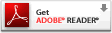【目次】
1.はじめに -プログラムの概要2.マーくんVer4.11の導入方法
①動作環境
②インストール
3.マークシートの作成
・マークシート作成例(1)
・マークシート作成例(2)
・マークシート作成例(3)
4.テスト(アンケート)問題の作成方法
5.テスト(アンケート)用紙の画像化
(イメージスキャナ読み取り)
6.テスト答案の採点
①Markunの起動
②正解マークシート画像を読み取り
③配点の方法
④答案を採点する
7.アンケート作成から集計まで
①アンケート用マークシートの作成
②アンケート集計
8.認識結果の表示と保存
(試験採点/アンケート共通)
9. その他の情報
☆マーくん Ver4.41 ダウンロード(下図クリック)☆
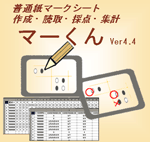
☆印刷用マニュアル(PDF)ダウンロード☆
(PFDファイルの表示はADOBE READERが
必要です、下記よりダウンロードしてください)
答案採点やアンケート分析に先立ち、記入済みの答案(アンケート)用紙全てと模範解答用紙をイメージスキャナで読み取って、画像として保存します。
Ⅰ.採点(またはアンケート処理)に必要な画像の条件
① ノイズが少ないようにしてください。
・何も記入していない部分がグレー等「白」でない場合、読取りエラーを生じる可能性
があります。
例.汚れていないガラス面の謄写版(リソグラフ等)で上質紙に印刷されたマークシート
画像は処理可能です。)
・周囲余白もスキャン下ください。(下記参照)
◆イメージスキャナで読み取った答案画像の余白について
下図は異なる余白の画像です。左は上下左右の余白が用紙の高さや幅の2%を超えています。
右は余白の一部がが狭くなっています。(違いはわずかです。画像をクリックすると実寸の画像が表示されます)
イメージスキャナで読み取る際には、余白も広めにスキャンしてください(A4用紙に対して
周囲1cmずつあれば十分です)
(注)余白量の下限2%は「マーくん」起動時の初期設定値です。プログラム操作でこの値
を変更することが可能です。 →設定変更の方法
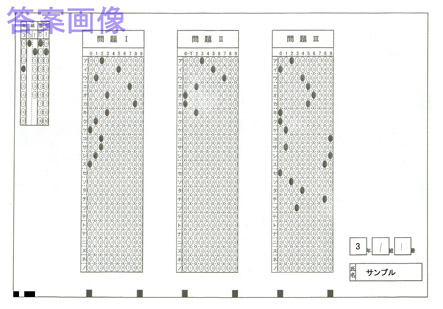 こちらは「マーくん」で読み取れます |
 こちらは読み取れません |
Ⅱ.イメージスキャナの設定
①
通常のイメージスキャナの場合、下記の設定で読み取ります。
・カラー画像として読み取り。
※グレースケール(白黒)画像でも読み取り可能ですがカラーのほうが読取精度が高いです。
・解像度
150dpi~300dpi(200dpi推奨)。
・用紙の向きは(縦,横,180度回転)のいずれでも構いません。
※どのようなスキャナにおいても上記のように余白部分も含めてスキャンしてください。
余白が少ない場合エラーの原因となります。
例1.スキャン設定例:EPSON ES-6000
の場合 
②
オートシートフィーダ付きイメージスキャナの場合、下記の設定で読み取ります。
・片面読み取り
・カラー画像として読み取り。
・画像(JPG,BMP)として取り込む(PDFファイルにしないでください)。
・解像度は通常のイメージスキャナの場合に準じて設定してください。
(例.
富士通SCAN SNAP
の場合「スーパーファインモード」が良い。)
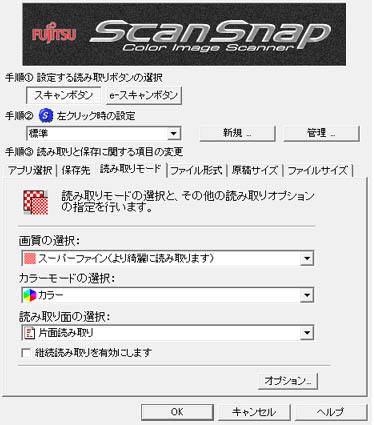
Ⅲ.スキャナで読み取った画像例:スキャナによっていろいろな色合いや濃淡が
生じます。下記の2つ例の画像はどちらも本プログラムで問題なく読み取れます。
例1.EPSON
GT8200(カラー画像,150DPI
設定)でスキャンしたマークシ-ト(一部省略)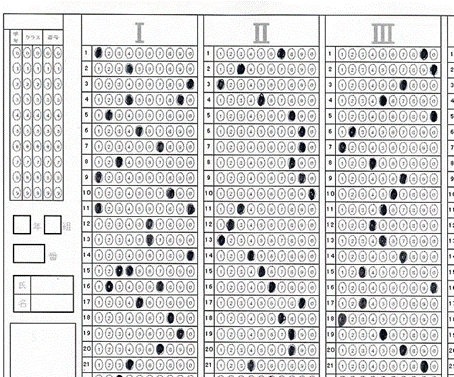
例2. Scan Snap(カラー,片面,スーパーファイン)でスキャンしたマークシ-ト(一部省略)
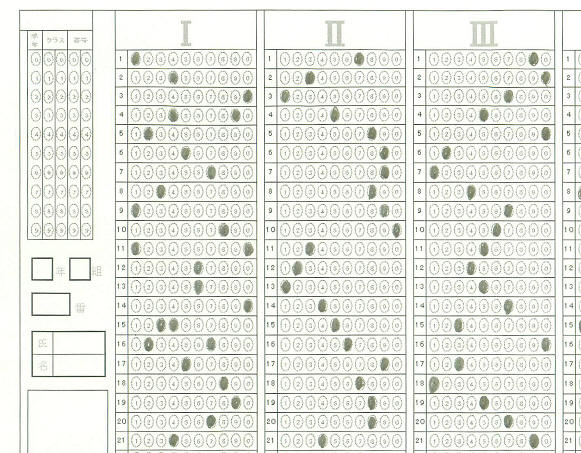
※EPSON および GT8200 、EPSON
ES-6000 のエプソン株式会社の商標名です。
ScanSnap は富士通株式会社の登録商標です。